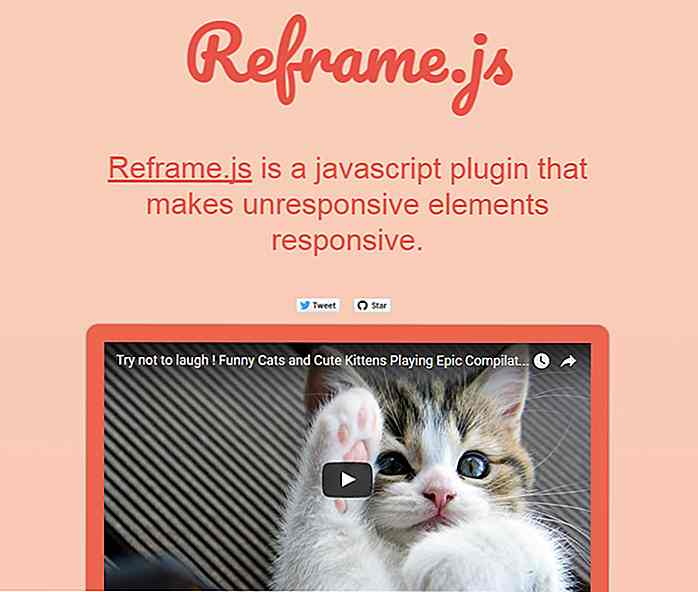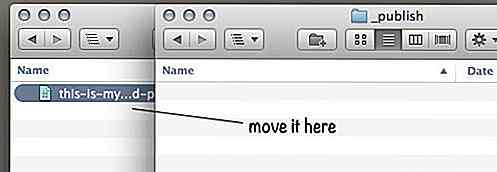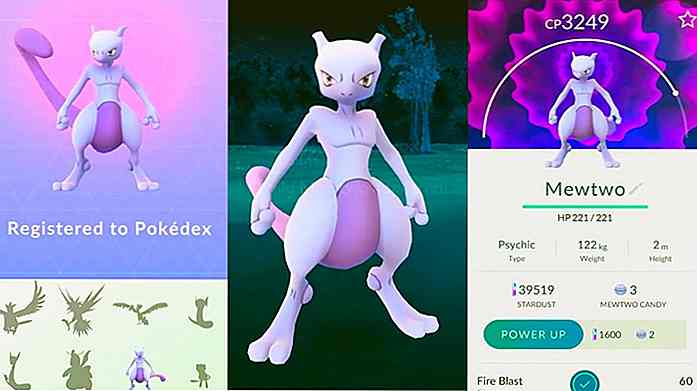no.hideout-lastation.com
no.hideout-lastation.com
Synkroniser dine prosjektfiler og administrer lagkommunikasjon med Fleep
E-post er langt fra å være den beste måten å kommunisere, spesielt i et langt-tradisjonelt arbeidsmiljø. Hvis du jobber med lagmedlemmer eksternt, gir chat og chat-tjenester en mer umiddelbar kommunikasjonsplattform i sanntid, men de er forferdelige for å sende filer frem og tilbake.
Slik kommer Fleep inn for å hjelpe deg med å få det beste fra begge verdener.
Fleep er et program som kombinerer de beste delene om e-post og direktemeldinger, og tilbyr et chat system med et filopplastingssystem, meldingspinne og sky-lagret chat-historie . La oss sjekke det ut og se om dette kan være den nye måten du kommuniserer og jobber i ditt nettkontor.
Fleep er tilgjengelig på noen forskjellige plattformer . Den er tilgjengelig som en webapp, på iOS, Android, Windows og Mac OS X. Denne brede plattformstøtten betyr at du egentlig ikke burde ha noen problemer med å få Fleep til å kjøre på enhetene dine (og lagene dine).
Komme i gang med Fleep
Vi tar en titt på webappversjonen i denne anmeldelsen. For å komme i gang med å bruke Fleep, trenger du en konto. Du kan opprette en ny konto for Fleep med e-post, navn og passord, eller logge på med Google-kontoen din .
Når du har logget inn, blir du tatt til en startskjerm, som peker på noen av Fleeps grensesnittelementer og lar deg importere kontakter fra Google+ .

For å starte en samtale, klikk bare på Ny samtale .
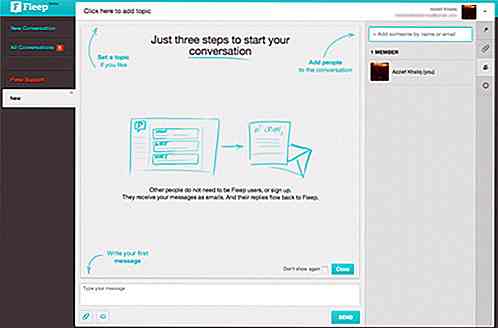
For å legge til venner eller gruppemedlemmer i samtalen, skriv inn enten navnet sitt (hvis de er registrert med Fleep) eller e-post (hvis de ikke er) i den angitte tekstboksen. Hvis de ikke er registrert ennå, ikke bekymre deg, vil de motta chatmeldingene via e-post. Deres svar kan også gjøres via e-post, men du vil motta dem på Fleep som chatmeldinger.
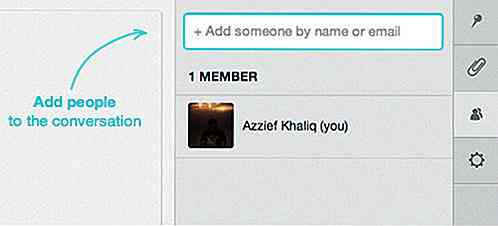
Fleep Funksjoner
Fleep har tre funksjoner som kombinerer for å gjøre det til en nyttig kommunikasjonsapp for lag som jobber eksternt: chat, et tavle og en filskuff . Vær oppmerksom på at disse chattene, pinnede meldinger og filer synkroniseres på tvers av alle registrerte enheter, og du har en ganske sterk kombinasjon.
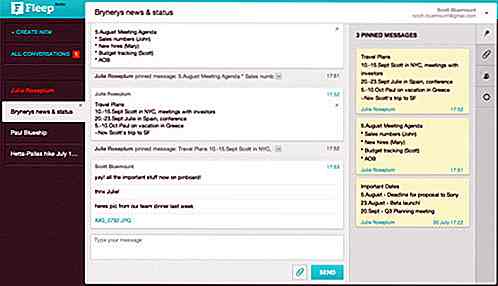
Fleeps chatfunksjon er ikke særlig komplisert, men det gjør jobben helt fint. Hver chatmelding har en meny "Meldingshandlinger", tilgjengelig fra øverste høyre side av meldingen, som lar deg Pin, Quote og Marker ulest . Hvis det er en nylig sendt melding, kan du også redigere og slette meldingen.
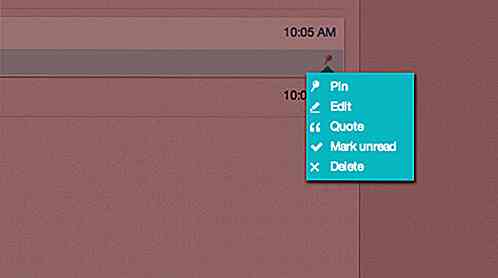
Det er fire navigasjonsknapper til høyre for samtalevinduet: i nedadgående rekkefølge åpner disse knappene tavle, fillås, medlemsliste og samtaleinnstillinger.
pinboard
Pinboard er hvor alle de spissede meldingene vil bli vist. Dette hjelper deg og teamet ditt å holde styr på viktige meldinger (som notater, detaljer om presserende møter, truende tidsfrister osv.) Som ellers ville gå tapt i en flom av meldinger i en vanlig meldingsapp.
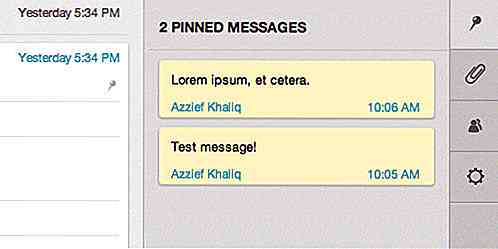
Fil skuff
Filskuffen er i utgangspunktet en liste over alle filene som er koblet til meldinger i samtalen. Ved å klikke på filnavnet, åpnes filen; Du kan ikke slette filer her i stedet må vedleggene slettes fra rullegardinmenyen Meldingshandlinger under Chat-funksjonen.
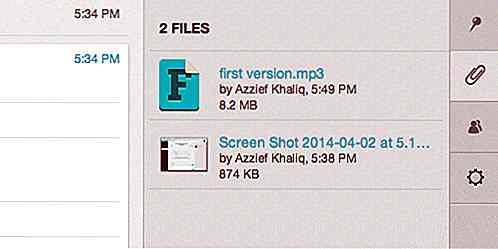
Medlemsliste
Hold oversikt over hvilke medlemmer som skal legge til hvilken samtale her i Medlemslisten. Legg til et medlem ved navn, eller via e-posten i søkefeltet øverst. Dette området viser også de nåværende deltakerne som er i samtaler med deg .
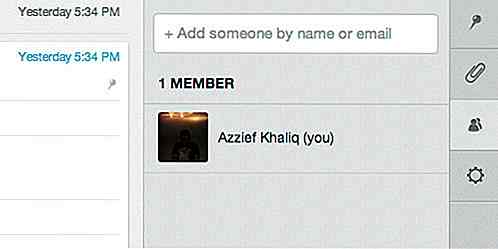
Samtaleinnstillinger
Her kan du endre temaet for samtalen, aktivere eller deaktivere samtalevarsler eller velge å legge en bestemt samtale .
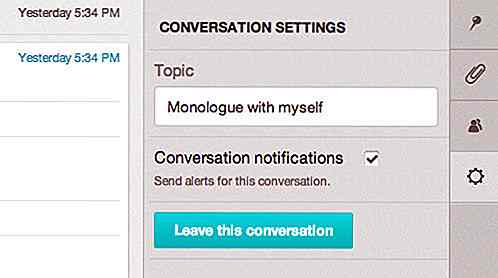
Konklusjon
Alt i alt er Fleep et nyttig, produktivitets-sentrisk chatprogram . Selv om Fleep ikke er funksjonsfylt, er det en god start når det gjelder å administrere gruppesamtaler, filer, pinnede meldinger og medlemmer. Så langt er det fortsatt i beta, og gratis. Teamet har til hensikt å introdusere premiebetalte planer når man forlater beta, men priser og funksjoner har ennå ikke blitt offentliggjort.

Hvordan bedre håndtere skrivetidsfrister
Denne artikkelen er en del av vår "Guide to Freelancing Series" - som består av guider og tips for å hjelpe deg med å bli en bedre selvstendig næringsdrivende. Klikk her for å lese mer fra denne serien. Skriveprosessen er en kreativ prosess, for det meste, og når det gjelder å ha for mye frihet til å jobbe med, noen ganger er tiden ikke av essensen. Gjør de
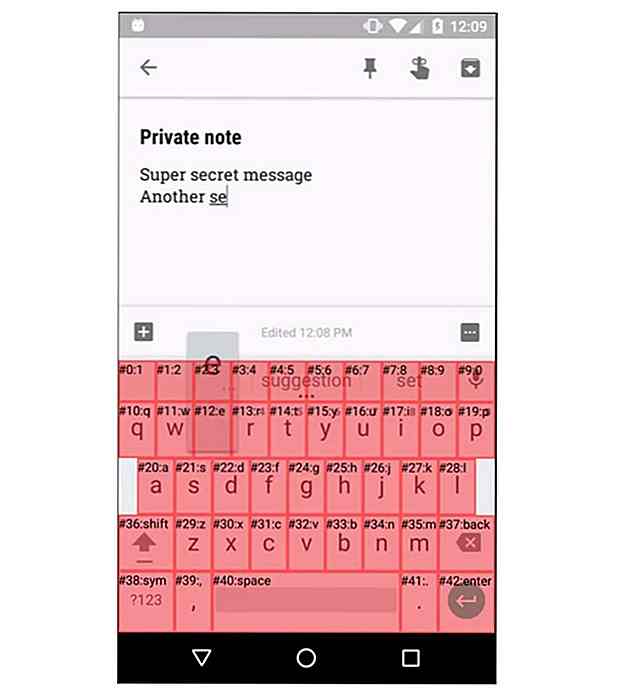
Android Exploit "Cloak & Dagger" kan stjele ditt passord og mer
Android-brukere vil kanskje holde øye med appene de laster ned på enhetene sine, da forskere har oppdaget en rekke sikkerhetsproblemer i operativsystemet som er avhengig av to bestemte Android-tillatelser til arbeid .Dubbed Cloak & Dagger av forskerteamet som oppdaget sikkerhetsproblemet, angriper avhengig av misbruk av BIND_ACCESSIBILITY_SERVICE SYSTEM_ALERT_WINDOW og BIND_ACCESSIBILITY_SERVICE for å kompromittere systemet. M